Windows 10 Безопасен режиме мощен инструмент за отстраняване на неизправности, вграден директно във вашия компютър.Позволява ви да стартирате работния плот на вашия компютър или функционалността на командния ред само с активирани минимално необходими драйвери и услуги.
Чрез ограничаване на възможностите на вашия компютър можете да стартирате диагностични програми, да извършвате поддръжка или да премахвате злонамерени драйвери, софтуер и приложения.
Ако искате да знаете за какво е безопасен режим или как да стартирате в безопасен режим, прочетете нататък.
Кога трябва да използвам безопасен режим на Windows 10?
Тъй като безопасният режим е друг начин да стартирате компютъра си с активирани минимални процеси и услуги, това не е режим, който искате да използвате през цялото време.Има обаче някои критични ситуации, в които трябва да се използва, включително:
- ако срещнетеразрешавамСъобщение за грешка Син екран на смъртта (BSoD).
- ако мислишНякои услуги или приложения с драйвери причиняват срив или блокиране на компютъра ви при стартиране, можете да стартирате диагностичен анализ с помощта на безопасен режим.Това се отнася и занеобичайно дълги времена за стартиране,Когато на компютъра му трябват няколко минути, за да стигне до екрана за влизане.Използвайте, когато имате достъп до вашия компютърТази опция.
- Ако вашият компютър с Windows 10Не може да се стартира за влизанеи цикъл къмремонт на екрана,Можете да използвате безопасен режим, за да проверите дали компютърът ви може да стартира нормално.
- ако вашият компютърНапълно неработещ и не стартира правилно, можете да използвате безопасен режим, за да възстановите цялостна система до определен момент, докато работи.
- 如果 您 的Работният плот, началният екран или лентата на задачите не работятЗареден правилно и не може да бъде коригиран с просто рестартиране, ще стартирате в безопасен режим.
6 начина за влизане в безопасен режим в различни ситуации
За да ви улесним да разберете какво трябва да направите, за да заредите в безопасен режим, разделихме този раздел на две категории: а) имате достъп до Windows или б) изобщо нямате достъп до Windows.
a) Можете да получите достъп до вашия работен плот или екрана за вход
Ако имате достъп до работния плот и настройките на вашия компютър с Windows 10 или екрана за вход, можете да получите достъп до безопасен режим по няколко начина.
1. Как да стартирате в безопасен режим чрез настройките на Windows 10.
Ако имате достъп до работния плот на Windows, можете да стартирате в безопасен режим, като направите следното:
- Въведете в лентата за търсене на вашия компютър (старт меню)настройвам.
- От менютоизберетенастройвам.
- отидете на опцииАктуализация и сигурност.
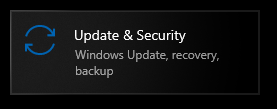
- от лявата колонаизберетевъзстанови се.
- намирамРазширено стартиране.
- Кликнете сегаРестартирайте.
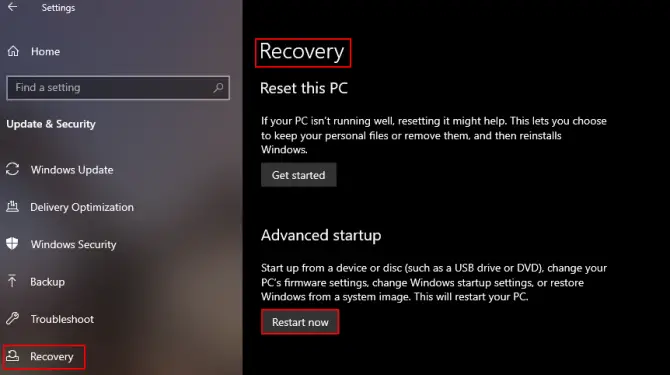
Това ще се отвориЕкран за среда за възстановяване на Windows, този екран ще ви даде някои опции за избор.
- искате от менютосредно щракванеОтстраняване на неизправности.
- След това щракнетеразширени опции.
- изберетеНастройки за стартиранеИ щракнетеРестартирам.
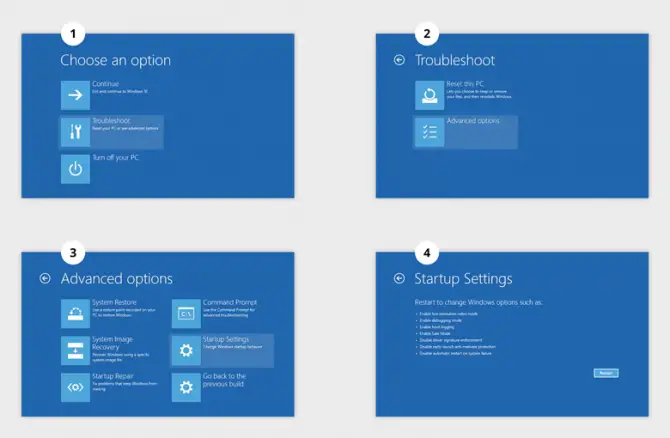
След като компютърът се рестартира, ще имате възможност да стартирате в една от опциите за безопасен режим.
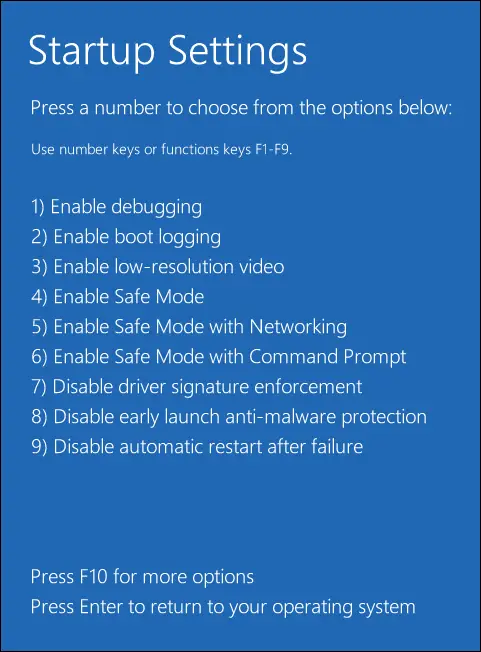
2. Използвайте комбинацията Shift + Restart.
Ако можете да стигнете до екрана за вход, но не можете да влезете в работния плот, има лесно решение да стартирате в безопасен режим.
- Кликнете върхуВ долния десен ъгълБутон за включване.
- задръж сиклавиш за преместване.
- Кликнете върхурестартирайте.
Това ще се отвориСреда за възстановяване на Windows,където можете да следвате горнотометод 1Влезте в безопасен режим, както е описано в .
3. Влезте в безопасен режим с помощта на командния ред.
Ако не можете да получите достъп до нищо на вашия работен плот, освен менюто "Старт", можете да стартирате в безопасен режим с помощта на командния ред.
- Търсете в полето за търсене на вашия компютър (старт меню)"бягай".
- ОтвориСтартиране на диалогов прозорец.
- въведете командата:CMDИ натиснете[Въведете].
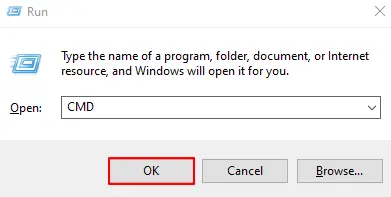
- Отворете командния ред и въведете:Shutdown.exe / R / а
- Кликнете върху[влизане].
Това ще се отвориСреда за възстановяване на Windows,където можете да следвате горнотометод 1Влезте в безопасен режим, както е описано в .
4.Използвайте инструмента за конфигуриране на системата.
Ако решавате доста неприятен проблем, който може да наложи да стартирате компютъра си в безопасен режим няколко пъти, използвайте инструмента за конфигуриране на системата.Това ще принуди компютъра ви да влиза в безопасен режим всеки път, когато се рестартира, докато не го изключите.
- Търсете в полето за търсене на вашия компютър (старт меню)"бягай".
- ОтвориСтартиране на диалогов прозорец.
- въведете командата:MsconfigИ натиснете[Въведете].
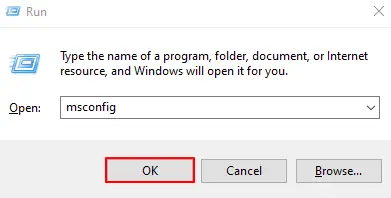
- Отидете наРаздел Стартиране並Проверете „Защитено стартиране“„Вариант.
- Кликнете върху[Сигурен]потвърди.
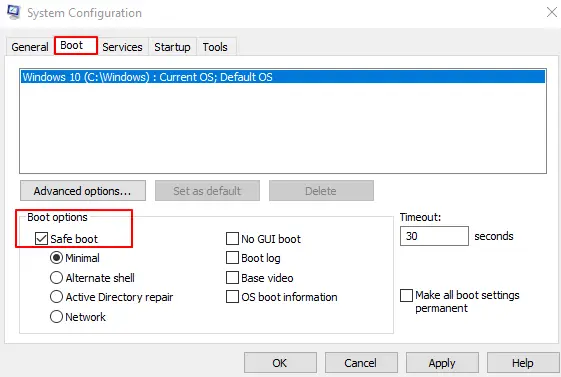
Сега всеки път, когато рестартирате компютъра си, ще стартирате в безопасен режим.След като коригирате проблема, вижте раздела по-долу за обръщане на тази функционалност.
b) Изобщо нямате достъп до вашия компютър с Windows 10
Ако компютърът ви не се зарежда правилно и не можете да получите достъп до работния плот или екрана за влизане, използвайте следните 2 метода за зареждане в безопасен режим.
5. Прекъснете процеса на зареждане, за да влезете в WinRE.
Ако изобщо не можете да накарате компютъра си да стартира нормално, можете да прекъснете процеса на стартиране, за да принудите компютъра си да стартира автоматично в Windows Recovery Environment.Това е предпазител, вграден в Windows, който работи, ако компютърът се срине 3 пъти подред.
- 使用Бутон за включванеСтартирайте компютъра.
- изчакайтеКръг за зареждане на Windowsизскочи.
- Когато се появи, натиснете и задръжтеБутон за захранване за 10 секунди.
- Това принуждава компютъра да се изключи.
- повторете2 пъти.
- При 4-то зареждане компютърът ви ще се зареди доWinRE.
使用WinRE средаСтартирайте в безопасния режим, който искате.За да направите това, вижте Метод 1 в този списък.
6. Стартирайте от инсталационното устройство на Windows 10 или USB устройството.
Ако имате компактдиск с Windows 10 или USB флаш устройство за възстановяване, можете да стартирате в безопасен режим от него.Това работи чудесно, ако изобщо не можете да заредите Windows и цикълът на захранване не работи.
- 將CD в стартиращото устройствоили щеПоставете USB паметта в USB порта.
- стартирайте компютъра сии потърсете тези, които ще ви пуснат вътреФункционални клавиши на BIOS.
- Щракнете върху този бутон иПроменете реда на зарежданеза зареждане от CD или USB.
- запазване на промените иРестартирам.
- Windows Installer ще изскочи, щракнете в долния ляв ъгълРемонт на компютър.
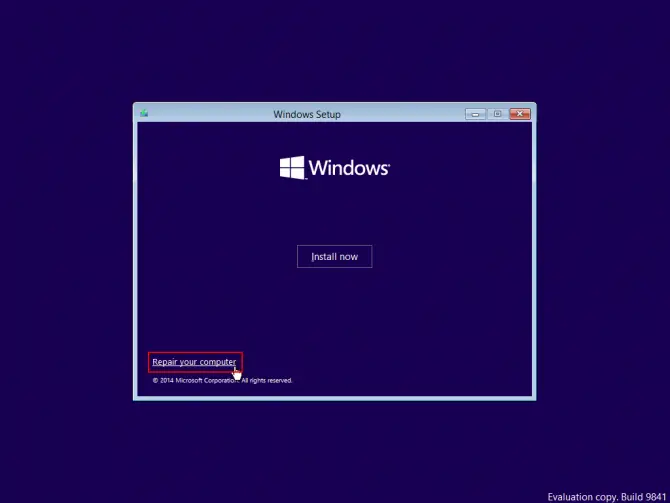
Това ще се отвориСреда за възстановяване на Windows.Кликнете върхуОтстраняване на неизправностиОпция и щракнетеРазширени опции, Настройки при стартиране和Рестартирам.Когато компютърът се рестартира, изберете EnterБезопасен режим.
Кога да използвате безопасен режим с работа в мрежа и как да го стартирате?
Когато стартирате в безопасен режим, като използвате някой от горните методи, компютърът ви няма да зареди необходимите мрежови драйвери, необходими за свързване с интернет.Това означава, че ако имате нужда от интернет, за да изтеглите драйвери или да инсталирате актуализация, която коригира проблема ви, няма да можете.Това създава друг проблем за тези, които изобщо нямат достъп до компютъра си и нямат достъп до втори компютър.Ако това се отнася за вас, при достъп до опцията за безопасен режим от средата за възстановяване на Windowsвключите вБезопасен режим в мрежата.
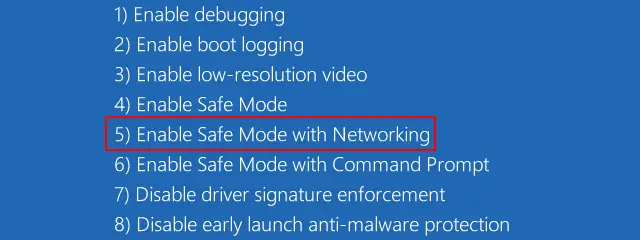
Проблеми с работния плот в безопасен режим: какво да правя?
И така, току-що сте се заредили в безопасен режим и сте на път да започнете да изпълнявате тестове, за да видите какво кара компютъра ви да се бави, замръзва или не стартира, само за да откриете, че работният плот, началният екран и лентата на задачите са недостъпни.не се паникьосвайте иИзползвайте следния раздел, за да излезете от безопасен режим.ТогаваРестартирайте в безопасен режим, като използвате метода, който работи за вашата ситуация,но изберетес команден редбезопасен режим вместо обикновен безопасен режим.Това, което прави, е да замени традиционния работен плот в безопасен режим със среда на командния ред.
Този безопасен режим е съкратена версия,Не са заредени драйвери, десктоп или други мрежови компоненти.След това можете да използвате обичайноторед на командния редза извършване на ремонти и провеждане на диагностика.Този режим трябва да се използва само ако имате злонамерен вирус, който пречи на вашия работен плот да се зареди, или ако имате проблеми с обикновен безопасен режим.
Как да изключа безопасен режим, когато съм готов?
След като изолирате проблема и го коригирате в безопасен режим, ще искате да излезете от безопасен режим, за да можете да се върнете към използването на вашия компютър с Windows 10 както обикновено.
Има два начина да изключите безопасен режим:
- Първият метод е най-лесният начин за излизане от безопасен режимПросто рестартирайте компютъра си от стартовото меню.Когато се рестартира, find ви питаПодканете дали искате да стартирате Windows нормално.Ако се появи тази подкана, изберете Да и вашият компютър ще изключи безопасен режим и ще се рестартира както обикновено.
- Ако не бъдете подканени да рестартирате Windows 10 нормално, когато рестартирате компютъра си, тогавапозволявакомпютързареждане в безопасен режими направете следното:
- Търсете в полето за търсене на вашия компютър (старт меню)"бягай".
- ОтвориСтартиране на диалогов прозорец.
- въведете командата:MsconfigИ натиснете[Въведете].
- Отидете наРаздел Стартиране並Премахнете отметката от „Безопасен режим“Настроики.
- Кликнете върху"приложение"Подложете се на проверка.
Вашият компютър ще се рестартира с деактивиран безопасен режим и трябва да можете да влезете отново в компютъра си с вашите идентификационни данни за вход.

![Настройте имейл на Cox на Windows 10 [с помощта на приложението Windows Mail] Настройте имейл на Cox на Windows 10 [с помощта на приложението Windows Mail]](https://infoacetech.net/wp-content/uploads/2021/06/5796-photo-1570063578733-6a33b69d1439-150x150.jpg)
![Коригирайте проблеми с Windows Media Player [Ръководство за Windows 8 / 8.1] Коригирайте проблеми с Windows Media Player [Ръководство за Windows 8 / 8.1]](https://infoacetech.net/wp-content/uploads/2021/10/7576-search-troubleshooting-on-Windows-8-150x150.jpg)
![Поправете грешка при актуализиране на Windows 0x800703ee [Windows 11/10] Поправете грешка при актуализиране на Windows 0x800703ee [Windows 11/10]](https://infoacetech.net/wp-content/uploads/2021/10/7724-0x800703ee-e1635420429607-150x150.png)




![Стартирайте командния ред в Windows [7 методи] Стартирайте командния ред в Windows [7 методи]](https://infoacetech.net/wp-content/uploads/2021/09/%E5%95%9F%E5%8B%95%E5%91%BD%E4%BB%A4%E6%8F%90%E7%A4%BA%E7%AC%A6-150x150.png)

![Как да видите версията на Windows [много просто]](https://infoacetech.net/wp-content/uploads/2023/06/Windows%E7%89%88%E6%9C%AC%E6%80%8E%E9%BA%BC%E7%9C%8B-180x100.jpg)

